虛擬機軟件 VMware 的使用技巧六則
一、鼠標在虛擬與現實之間要穿行無阻

圖1
二、內存、硬盤想加就加

圖2
三、裝系統,何需光盤
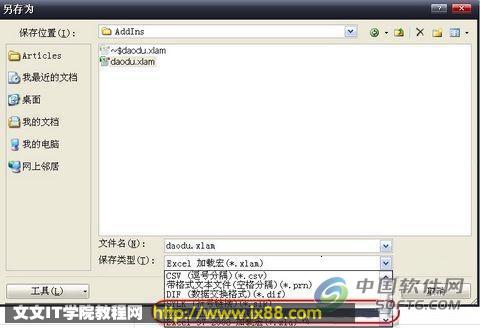
圖3
在虛擬機啟動時選擇從光驅啟動即可使用光盤進行引導、安裝。
四、虛擬機也玩快速啟動
有時為了測試一個軟件需要開啟虛擬機,但確不得不等上半天,其實利用VMware的Snapshot功能,即可實現虛擬機的“快速啟動”。
在虛擬機系統正常運行狀態,依次點擊“VM→Snapshot→takesnapshot”(見圖4),在打開的“TakeSnapshot”對話框中為建立的Snapshot設置一個名稱及相關描述信息,單擊“OK”按鈕,軟件即為當前的系統狀態創建一個Snapshot。
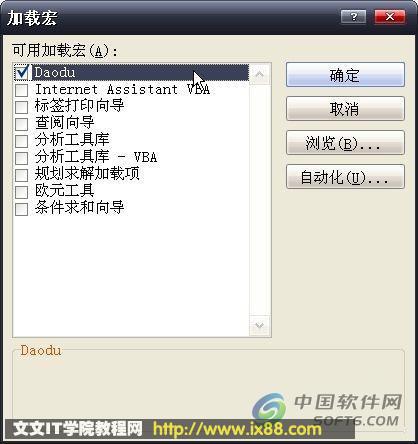
圖4
當需要使用虛擬機時,告訴大家只要依次點擊“VM→Snapshot→Snapshot名稱”,在打開的對話框中單擊“Yes”按鈕即可快速啟動虛擬機系統。
小提示:VMware中的虛擬機系統同Windows系統中的系統還原有點類似,只不過Snapshot保存的是虛擬機系統內存中的信息而已。因此建立Snapshot之前,請確保虛擬機所在分區中有足夠的空間(比分配給虛擬機的內存要稍微大一些)。
五、制作視頻教程就這么簡單
經常有朋友問問題,電話中也說不清楚,用VMware做個視頻教程給對方發過去,一切OK!
啟動虛擬機系統,依次點擊“VM→CaptureMovie”,在打開的“另存為”對話框中為捕獲的視頻選擇一個保存路徑并命名,點擊“保存”按鈕,即開始捕獲虛擬機系統中的一切動作。
捕獲完畢之后,依次點擊“VM→StopMovieCapture”即可停止捕獲。
六、為虛擬系統啟動再提一把速
虛擬系統往往因為分配的內存不夠等其它因素,啟動非常緩慢,如果你不常用到虛擬機中的“光驅”,就可以為系統再提一把速。
在光驅設置對話框中,將“Connectatpoweron”選項去除選擇,在需要使用時再勾上即可。
|
相關網站搜索:虛擬機軟件 VMware 的使用技巧六則
|